
iPadの純正ケース「Magic Keyboard」と「Smart Folio」で悩んでいる方へ
iPad Pro11インチを使っている私は、AppleのMagic Keyboardも使っていますが、最近、純正ケースのSmart Folioに変えました。
今回は、なぜ「Magic Keyboard」からSmart Folioに変えたのか。その理由と、私の用途を例にどちらが使い勝手が良いのかについて書いてみました。
まず、私が使っているiPad Proの紹介です。
以下のモデルを使用しています。
・2020年モデル iPad Pro11インチ(第2世代)
・Wi-Fi + Cellular モデル 256GB
・シルバー
・Apple Pencil(第2世代)
これまでipadが発売されるたびに購入してきましたが、購入しては約3ヶ月間使用してじゃんぱらに売りにいく、といったサイクルを続けてきました。今現在、13インチのMacBook Air(2020年モデル)も使っているのですが、どうしてもPCの方が使いやすく、よくipadもPCに近づいたと言われますが、そもそもOSが違いますので多少と近づいたとはいえ、私にはPCの方のが使い勝手がよいと感じています。
そこで、2018年に発売されたiPad Pro11インチ(第1世代)を最後に、自分にはipadは向いていないと思い、それから購入はしませんでした。それから2020年に、Magic Keyboardが発売されたと同時に、ipad Pro11(第2世代)も購入しました。なぜなら、これまでのipadのキーボードとは違って、打ちやすいシザー式キーボードに加え、なんとトラックパッドまでも使えるようになった、それはもう感激です。
使用感レビュー
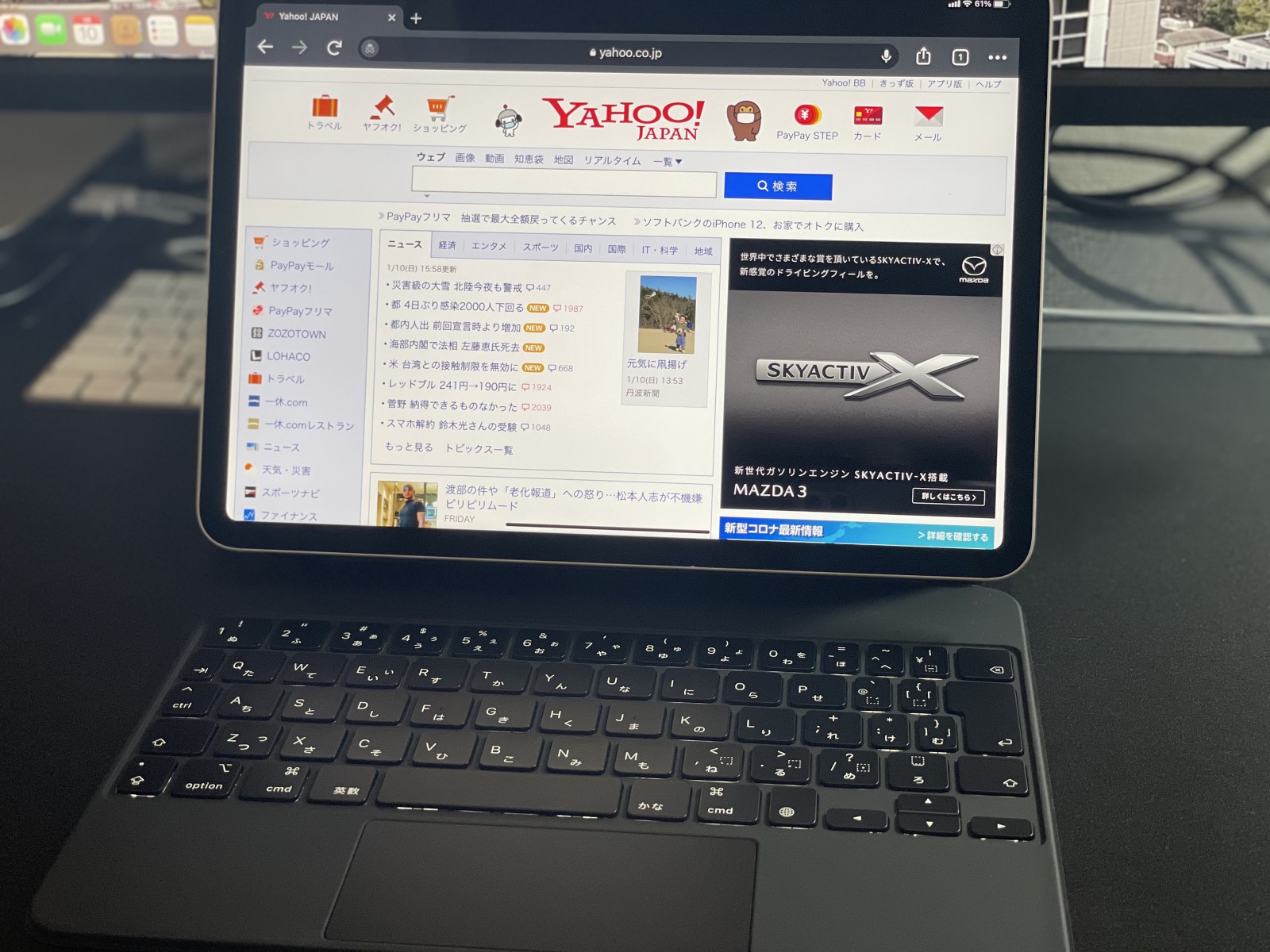
購入した当初は、iPad Proキーボードが一体となって、さらにこれまでのキーボードとは違ってトラックパッドまで使えて、まるでMacBookだーみたいな感じで、毎日持ち歩いていました。13インチMacBook Air(1290g)よりも約200も軽く、セルラーモデルなので、テザリングをしなくても、すぐにモバイル通信が可能ということもあり、仕事場、スタバなどあらゆる場面でドヤ顔で使用、使用感として当初は大絶賛でした。
ところが、使用してから約1ヶ月後、なんとなく違和感を感じはじめました。
何かが違うんです。。
Apple Pencilが使いづらい
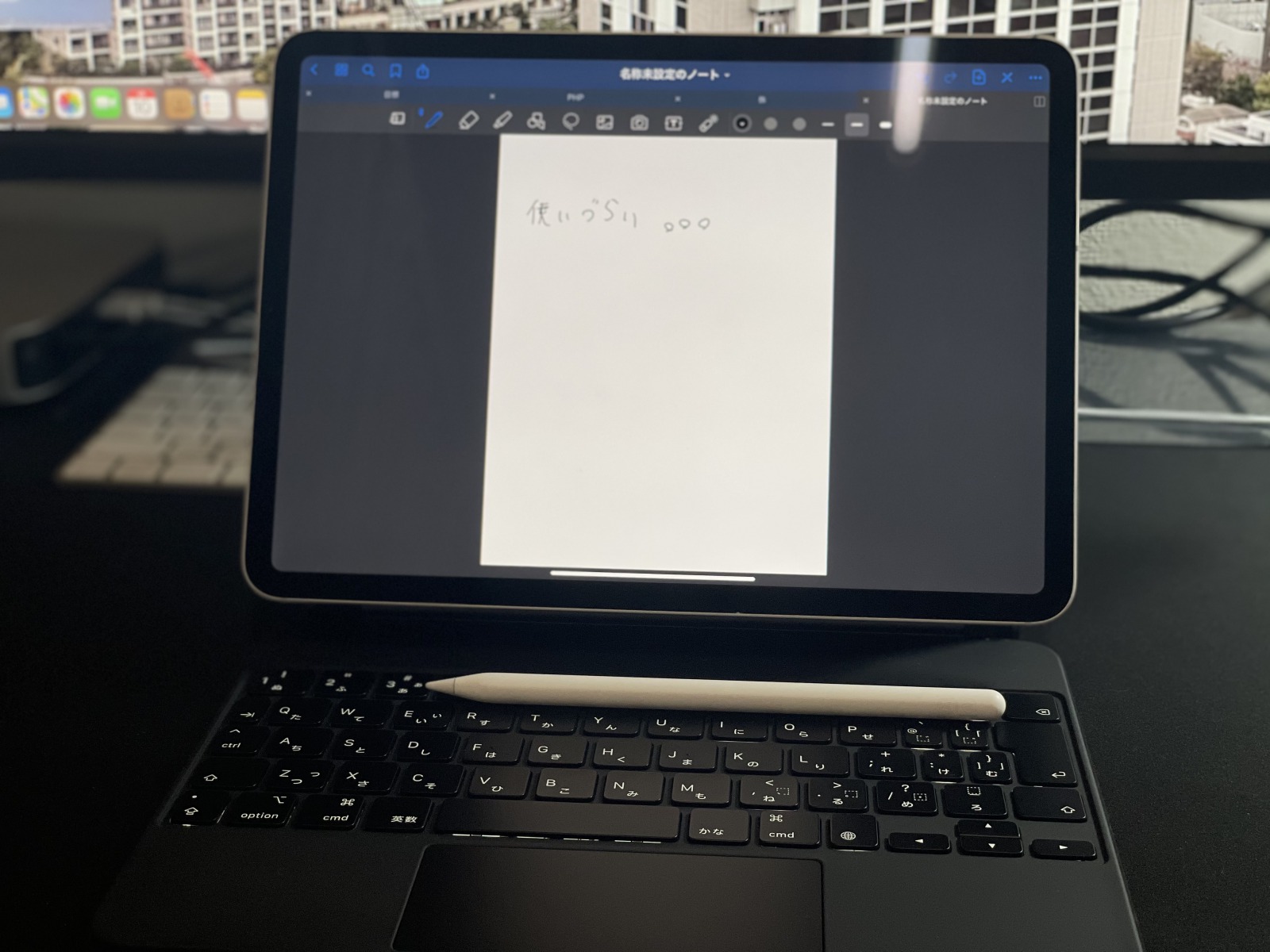
Magic Keyboardに装着したままApple Pencilを使うことはできますが正直使いづらかったです。なぜなら、角度調整が適さず、Magic Keyboardから本体を外して使用していたのですが、わざわざ外すのも面倒ですし、外した後のMagic Keyboardの姿も微妙だったからです。
タブレットとして使いづらい
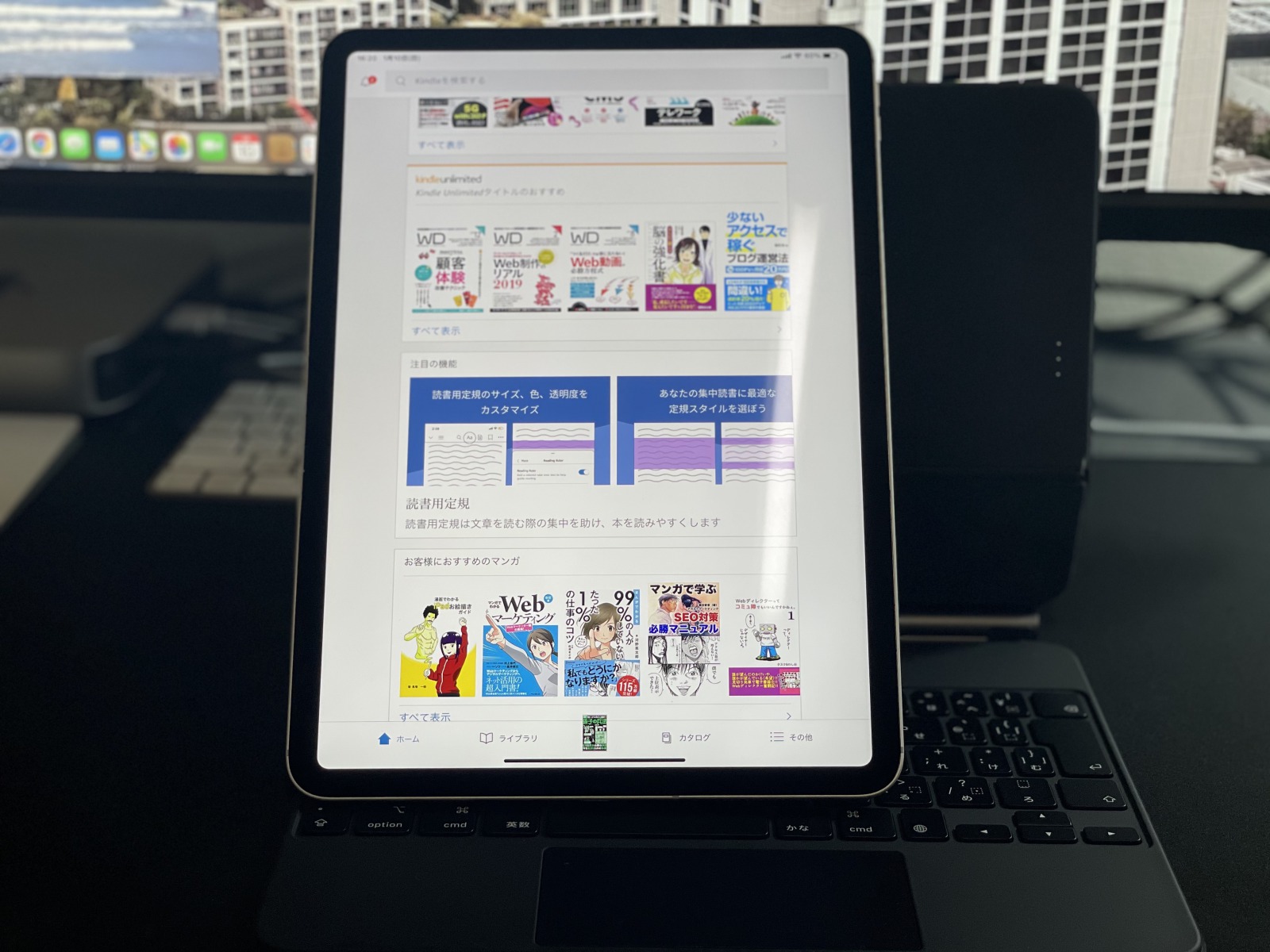
普段iPadを使っている方は、ペーパーレス化で資料をipadで閲覧したり、Kindleを読んだり、dマガジンで雑誌をみたりする方も多いと思います。私もそのような使い方をしていますが、そのような使い方をするときは主に縦型で使用します。なので、使うたびにMagic Keyboardから外さなければなりません。自宅ならともかく、出先であれば、バックから取り出して、わざわざ外すのも本当に面倒です。
マルチタスクが使いづらい
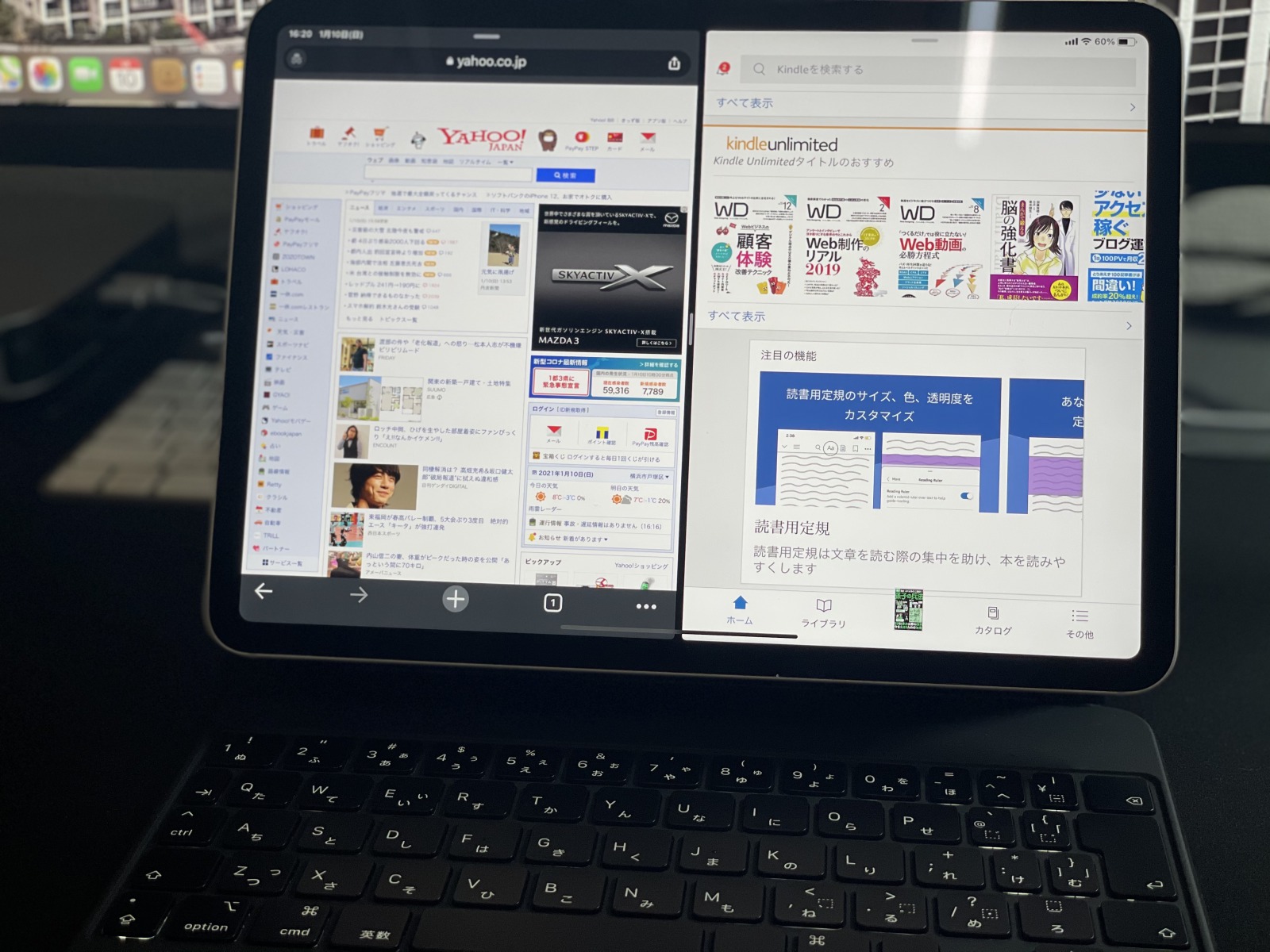
iPadは左右2画面に分割してマルチタスク機能が使えますが、とんでもない。そもそも11インチですから画面がさらに小さくなるのと、毎回、画面分割するのに、アイコンをドラッグしてとめんどくさいです。PCのように自由自在に操作ができるものではないので、iPadでできる作業内容は限られてしまいます。
それらの理由から、Smart Folioにしてみようかなと思って購入したところ、自分にはこっちのが向いているなと思いました。
Magic KeyboardからSmart Folioに変えみて

軽い
めちゃめちゃ軽いです。13インチMacBook Airよりも約200g軽いとはいえ、こっちの方がもっと軽くなりました。iPad Pro本体と合わせて、こちらは約580gも軽い。実感として軽くなりました。
Apple Pencilが使いやすい

これまで、Magic Keyboardから外して使用しましたが、そのままさっと取り出せて、Apple Pencilを平面で使うことができますので、持ち運びやすさと同時に断然に使いやすくなりました。
本来備えているタブレットの良さを発揮
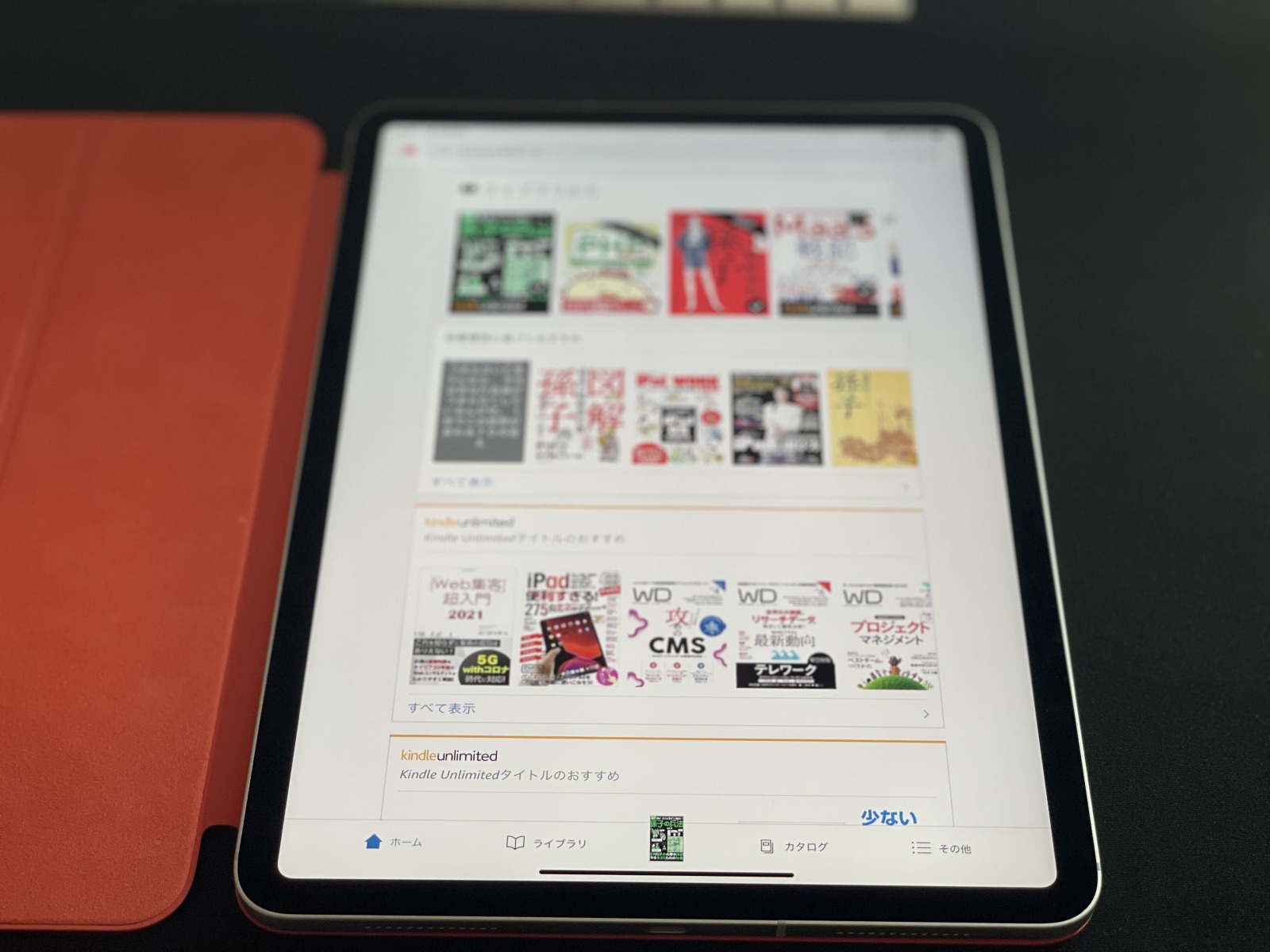
Kindle、dマガジンなど、自宅または外出先でも、さっと取り出せてすぐに読むことができます。特に出先では、Magic Keyboardから外す作業としまう作業も面倒だったので、この一連の作業がなくなったことで快適になりました。
結局Magic Keyboardはどんな人に向いているのか
ライティング作業が多い人

ブログなどのライティング作業には向いています。PCのようにさっとiPadを取り出して、そしてPCのように画面を開いて使うことができます。画面の角度調整もできるので、これまでのiPadキーボード(サードパーティー製も含めて)に加え、スマホで打ち込む作業に比べたら、キーボードで打ち込んだ方が断然早いですし、作業もしやすいです。なので、ライターさんやブロガーさん、そして、会社で議事録やメモを取るといった作業には最適です。
動画や映画をよく見る人
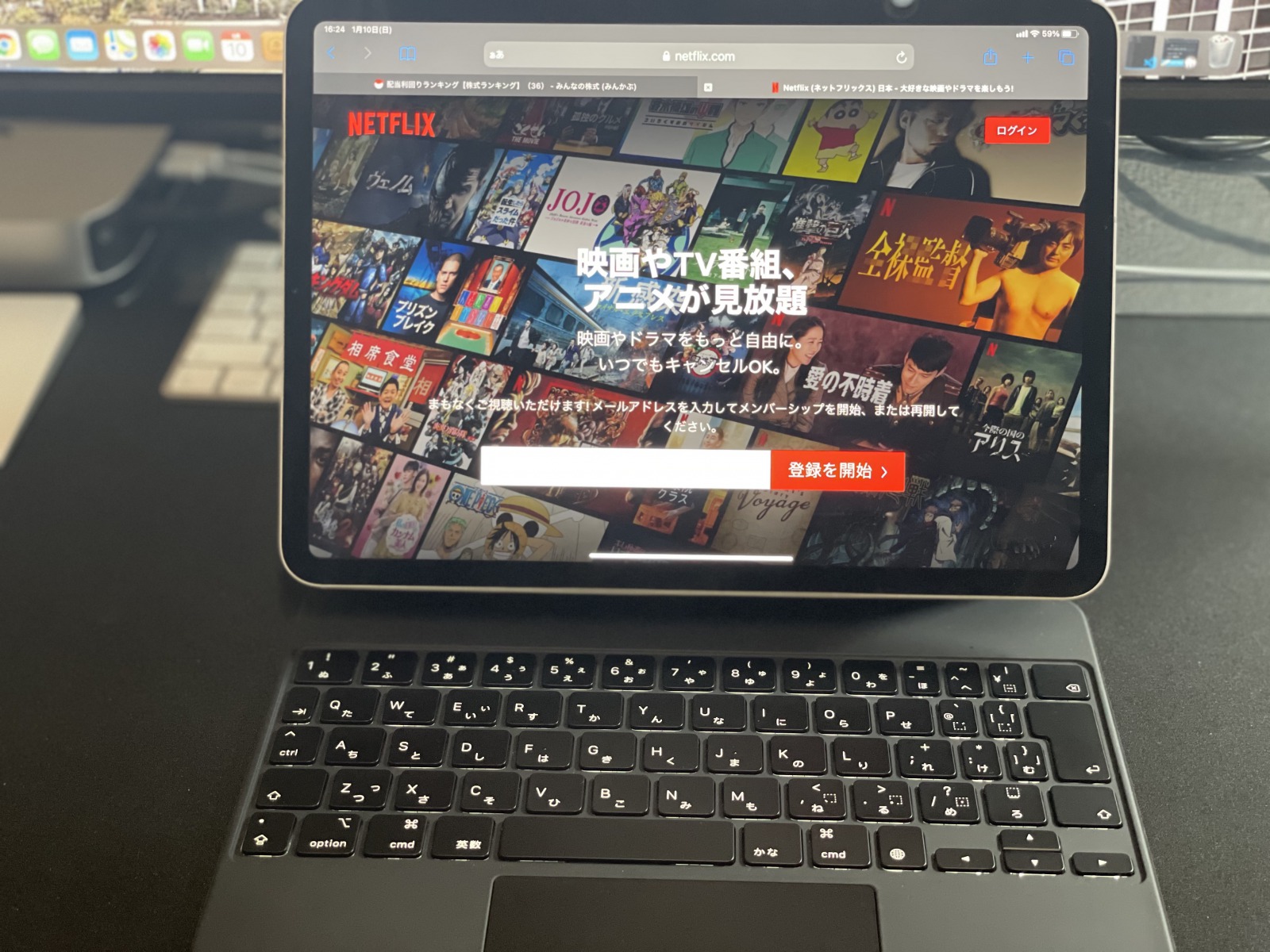
寝っ転がって映画をみる、YouTubeをみるなどには最高です。こちらも角度調整ができることと、ピザなど食べている時に、汚れた手で画面をタッチしなくても、付属のトラックパッドでスイスイと操作すれば、画面も汚れず、寝ながら好きな角度で映像が楽しめます。さらに、AirPods Proをお持ちであれば、Apple TVで「空間オーディオ」も楽しめます。個人的には、これが一番良かったです。
自宅でブラウジングだけする人
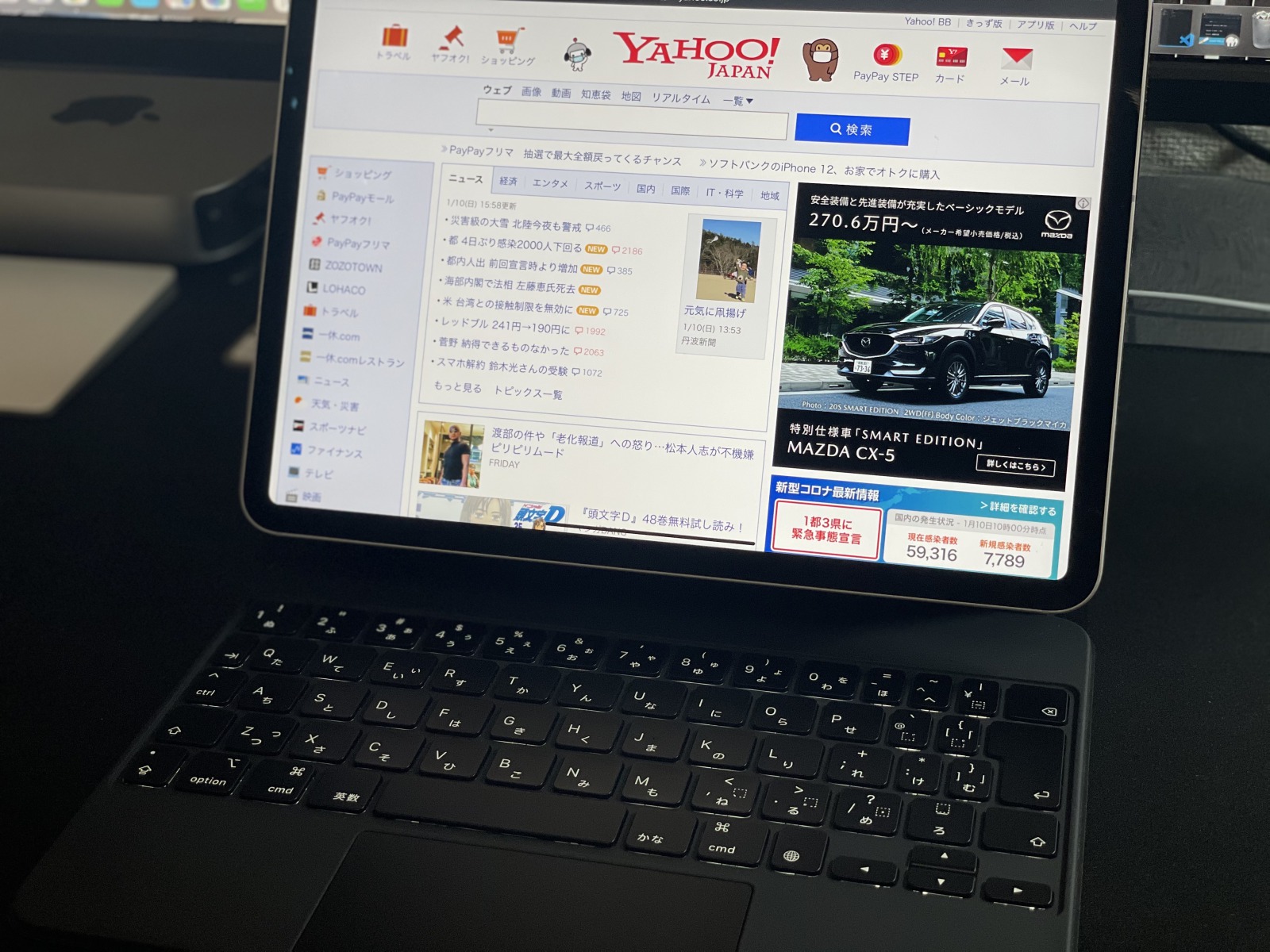
PCでネットを見るだけの人にも向いています。ネットみるだけに、毎度PCを起動させるのも時間がかかりますし大変です。iPadであればすぐに起動ができるのと、ちょっとした検索文字の打ち込みなんかも、Magic Keyboardがあると便利です。トラックパッドも使えることから、PCからiPadに移行するのに違和感がある人には、PC感覚でタブレットが操作できるMagic Keyboardがおすすめです。
まとめ

Magic Keyboardは、見た目もいいですし、操作性も抜群、ごく普通のノートパソコンを使っているなら、iPad + Magic Keyboardの選択は間違いないと思います。もし、ノートパソコンの買い替えを検討しているなら、ぜひおすすめします。ただ、私個人的には、利用目的からMagic Keyboardは向いていませんでした。なので、iPadの用途によって向き不向きがあると思います。
くどいですが、一般的なノートパソコンを使うなら、iPad + Magic Keyboardの組み合わせが絶対にいいと思いますよ。
